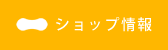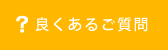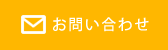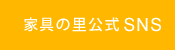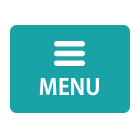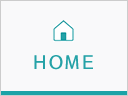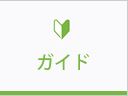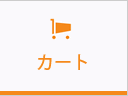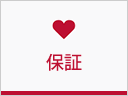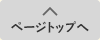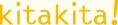ご利用ガイドトップ > 注文方法について
注文方法について
 PC(パソコン)ご利用の場合
PC(パソコン)ご利用の場合@ご希望の商品をカートに入れる

注文の数量を選択
商品ページ下部辺りにあるフォームに、ご購入希望の数量を入力してください。
フォーム横にある上下の矢印ボタンをクリックすると、数量が1つずつ増減します。
カートに入れる
数量が決定したら、「カートに入れる」ボタンをクリックしてください。
ショッピングカート画面へと移動します。
Aご注文内容の決定

カートの中身を確認
現在、買いものカゴに入れている商品・個数・合計金額を確認することができます。カゴの中に入れた商品や数量を変更したい場合は、この画面で修正が可能です。
内容に間違いがなければ、下にある「このサイトでお支払い」ボタン、または「Amazonアカウントでお支払い」・「Appaleでサインイン」・「Googleでログイン」いずれかのボタンをクリックして、次のステップに移ってください。
そのまま買い物を続けられる場合には、左下にある「お買い物を続ける」ボタンをクリックして、引き続きお買い物をお楽しみください。

会員登録の確認
以前にお買い物をされたことがあり、会員登録がお済の方は、左の入力フォームに登録時のEメールアドレスとパスワードを入力し、「ログイン」ボタンをクリックしてください。
会員登録をしていない、または初めて当店を利用される方は、右のいずれかのボタンより次のステップに移ってください。
※会員登録は任意ですが、登録していただけると次回以降のお買い物が大変便利になります。会員登録をしない場合、ご購入時に寄与されるポイントのお受取りができませんので、予めご了承ください。
※「Amazonアカウントでお支払い」の場合は、事前に会員登録をしていただくことをおすすめいたします。初回ポイント付与についてなど詳しくはこちら。
B情報の入力

お客様情報の入力
「新規会員登録」もしくは「会員登録せずに購入」をお選びいただいた方は、お客様情報の入力が必要です。
お客様の氏名、メールアドレスなど、必要な項目をフォーム内に入力し、「次へ」ボタンをクリックしてください。
※必要事項の記入が漏れている場合は、次のステップへ移れませんので、一度ご記入漏れがないかのご確認をお願いいたします。
お届け先がお客様住所と異なる場合
上記で登録していただいた住所とは別のご住所に商品を発送する場合は、「次へ」ボタンの上にある「別のお届け先を指定(1ヶ所)」ボタンをクリックし、お届け先のご住所などの必要事項をフォームに沿ってご記入ください。

配送サービス・お支払い方法の選択
「ラッピング・のし」の有無や、配送サービスについてのご希望をご記入ください。
※メール便・郵便でのお届けの場合「ラッピング・のし」は承ることができません
また、ご希望のお支払い方法のチェックボックスにチェックを入れてください。お支払い方法は5種類よりお選びいただけます。
方法の選択が完了しましたら「ご注文確認へ」ボタンをクリックしてください。
C入力情報の確定

情報の確認と変更
入力したお客様の情報、お届け先、お支払い方法の内容を確認してください。
変更事項がある場合は、変更したい項目にある「変更」ボタンをクリックしてください。
内容にお間違えがなければ、下にある「注文を確定する」ボタンをクリックして、ご注文を確定します。
ボタンを押すまではご注文確定にはなりませんので、ご注意ください。
Dご注文完了

完了画面の確認
上記のような画面が表示されて、正式なご注文が完了となります。
ご入力頂いたご注文内容・ご注文コードについては、後ほど当店よりお送りいたします「ご注文確認メール」にて再度ご確認いただけます。
 スマートフォンご利用の場合
スマートフォンご利用の場合@ご希望の商品をカートに入れる
注文の数量を選択
 商品ページ上部にあるフォームに、ご購入希望の数量を入力してください。
商品ページ上部にあるフォームに、ご購入希望の数量を入力してください。
カートに入れる
数量が決定したら、「カートに入れる」ボタンをクリックしてください。
ショッピングカート画面へと移動します。
Aご注文内容の決定
カートの中身を確認
 現在、買いものカゴに入れている商品・個数・合計金額を確認することができます。カゴの中に入れた商品や数量を変更したい場合は、この画面で修正が可能です。
現在、買いものカゴに入れている商品・個数・合計金額を確認することができます。カゴの中に入れた商品や数量を変更したい場合は、この画面で修正が可能です。
内容に間違いがなければ、下にある「このサイトでお支払い」ボタン、または「Amazonアカウントでお支払い」・「Appaleでサインイン」・「Googleでログイン」いずれかのボタンをクリックして、次のステップに移ってください。
そのまま買い物を続けられる場合には、その下の「お買い物を続ける」ボタンをクリックして、引き続きお買い物をお楽しみください。
会員登録の確認
 以前にお買い物をされたことがあり、会員登録がお済の方は、「会員登録がお済のお客様」エリアにある入力フォームに登録時のEメールアドレスとパスワードを入力し、「ログイン」ボタンをクリックしてください。
以前にお買い物をされたことがあり、会員登録がお済の方は、「会員登録がお済のお客様」エリアにある入力フォームに登録時のEメールアドレスとパスワードを入力し、「ログイン」ボタンをクリックしてください。
会員登録をしていない、または初めて当店を利用される方は、「連携サービスでログイン・会員登録」エリアにあるいずれかのボタンより次のステップに移ってください。
※会員登録は任意ですが、登録していただけると次回以降のお買い物が大変便利になります。会員登録をしない場合、ご購入時に寄与されるポイントのお受取りができませんので、予めご了承ください。
※「Amazonアカウントでお支払い」の場合は、事前に会員登録をしていただくことをおすすめいたします。初回ポイント付与についてなど詳しくはこちら。
B情報の入力
お客様情報の入力
 「新規会員登録」もしくは「会員登録せずに購入」をお選びいただいた方は、お客様情報の入力が必要です。
お客様の氏名、メールアドレスなど、必要な項目をフォーム内に入力し、「次へ」ボタンをクリックしてください。
「新規会員登録」もしくは「会員登録せずに購入」をお選びいただいた方は、お客様情報の入力が必要です。
お客様の氏名、メールアドレスなど、必要な項目をフォーム内に入力し、「次へ」ボタンをクリックしてください。
※必要事項の記入が漏れている場合は、次のステップへ移れませんので、一度ご記入漏れがないかのご確認をお願いいたします。
お届け先がお客様住所と異なる場合
上記で登録していただいた住所とは別のご住所に商品を発送する場合は、「次へ」ボタンの上にある「別のお届け先を指定(1ヶ所)」ボタンにチェックを入れ、お届け先のご住所などの必要事項をフォームに沿ってご記入ください。
配送サービス・お支払い方法の選択
 「ラッピング・のし」の有無や、配送サービスについてのご希望をご記入ください。
「ラッピング・のし」の有無や、配送サービスについてのご希望をご記入ください。
※メール便・郵便でのお届けの場合「ラッピング・のし」は承ることができません
また、ご希望のお支払い方法のチェックボックスにチェックを入れてください。お支払い方法は5種類よりお選びいただけます。方法の選択が完了しましたら「注文確認」ボタンをクリックしてください。
C入力情報の確定
情報の確認と変更
 入力したお客様の情報、お届け先、お支払い方法の内容を確認してください。
入力したお客様の情報、お届け先、お支払い方法の内容を確認してください。
変更事項がある場合は、変更したい項目にある「変更」ボタンをクリックしてください。
内容にお間違えがなければ、下にある「注文確定」ボタンをクリックして、ご注文を確定します。 ボタンを押すまではご注文確定にはなりませんので、ご注意ください。
D完了画面の確認
情報の確認と変更
「注文完了」という画面が表示されて、正式なご注文が完了となります。
ご入力頂いたご注文内容・ご注文コードについては、後ほど当店よりお送りいたします「ご注文確認メール」にて再度ご確認いただけます。
TOP